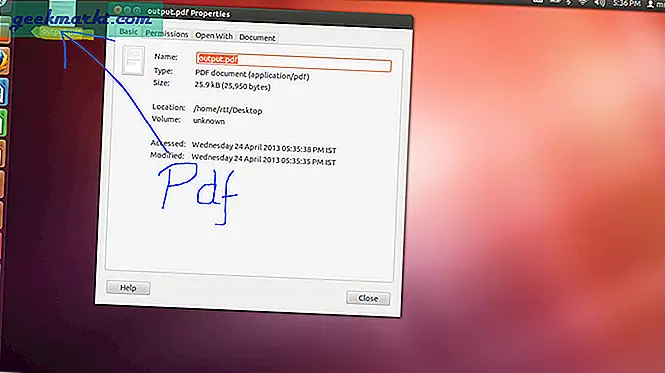Fra fuld meddelelsestjeneste til justering af baggrundssløring på ethvert foto har Google tilføjet flere funktioner til sin galleri-app Google Fotos. Her er en hurtig gennemgang af nogle af de nye funktioner i Google Fotos.
1. Deling af billeder og chat
Når jeg vil vise et billede til mine venner, har jeg bare en tendens til at dele det ved at oprette et link, Instagram, Facebook eller en hvilken som helst anden social medieplatform. Jeg vil ikke altid gå ud af appen og dele den med andre for privatlivets fred. Denne chatfunktion giver dig mulighed for at være i Photos-appen og dele den med andre i et privat vindue med enhver kontakt, selvom de ikke bruger appen. Så hvordan gør du det?
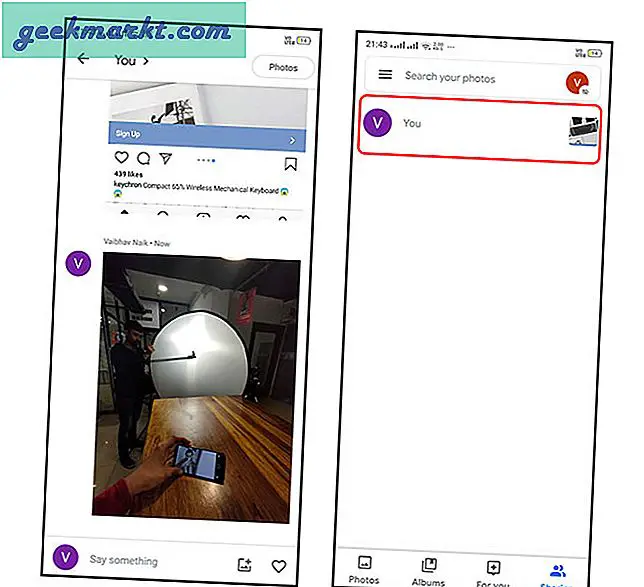
Du skal blot åbne din Google Fotos-app, hvis du ikke har appen, skal du blot downloade den fra playbutikken. Vælg nu det foto, du vil dele, og klik på delingen. Du får alle dine kontakter, eller du kan søge efter det med deres telefonnummer og e-mail-id. Klik på send, når du har valgt kontakten. Dette opretter en chattråd, som er dit eget rum til at chatte, så du kan udveksle fotos, kommentarer, videoer osv.
Der er en billedgrænse på 20,00, men jeg er sikker på, at du aldrig når derhen. haha!
Jeg kunne heller ikke finde en sletningsmulighed, hvis du vil slette den chat, jeg bruger en RealmeXT. Kommenter, hvis du kan finde den på din.
2. Jeg føler mig heldig
Kan du huske, at jeg føler mig heldig ved Google-søgning?
Nå, det er tilbage på Google Photo igen. Hvad det gør, er tilfældigt at vælge fotos og videoer fra dit galleri afhængigt af en bestemt type eller placering. Bare tryk langvarigt på Google-fotosikonet i menuen og tryk på Jeg føler mig heldig på iOS og Føler mig heldig på Android. Ahm. Ahm.
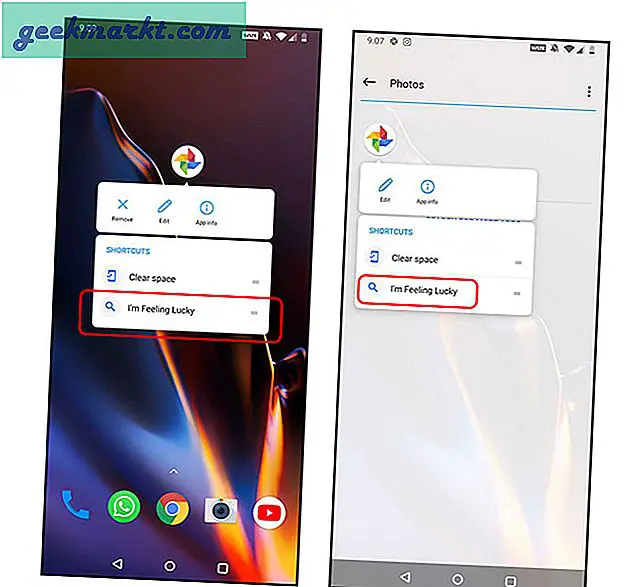
Du vil blive ført til et udvalg af fotos og videoer fra dit galleri fra et bestemt tidspunkt. Du kan tilføje en genvej ved at trække fanen Feel Lucky fra menuen til startskærmen. Tada, nyd dine minder nu, nostalgi!
3. Tilføj en partnerkonto
Du kan dele alle dine billeder med en person, du vælger at vælge imellem. For at dele dit bibliotek med en person skal du vælge deling fra bunden og derefter mere og derefter klikke på Sæt med delte biblioteker og komme i gang. Den person, du deler det med, skal have en Google-konto.
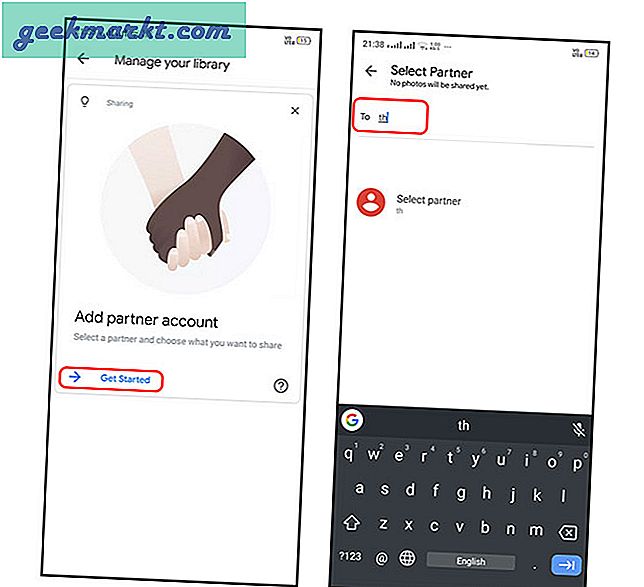
Så du har mulighed for at dele alle dine billeder eller billeder af en bestemt person. Du kan også vælge at dele fotos efter en valgt dato. Fra menuen skal du vælge Administrer dit bibliotek og tilføje partnerkonto. Tryk på Næste og derefter Send invitation. Der er to forbehold, der er kede af at lade dig vente. Fra nu af kunne jeg kun bruge det i Android 10, og valg af gruppeansigt er ikke så perfekt, det er trods alt AI. Du kan også gå til delingsmenuen for at acceptere en biblioteksdelingsinvitation.
Hvis du vil stoppe delingen af biblioteket, kan du trykke på partnerens navn i delingsmenuen og vælge stop deling af dit bibliotek.
4. Fjernelse af billedets geografiske placering
Jeg får ofte en underretning, hvis jeg besøger et sted, forudsat at min placering er på. Det er det samme, hvis jeg klikker på billedet, fordi det er let. Men når jeg deler billedet med en anden, er billedmetadata også indlejret. Når du deler billedet med et link (jeg ved det er praktisk), kan de også få adgang til din placering.
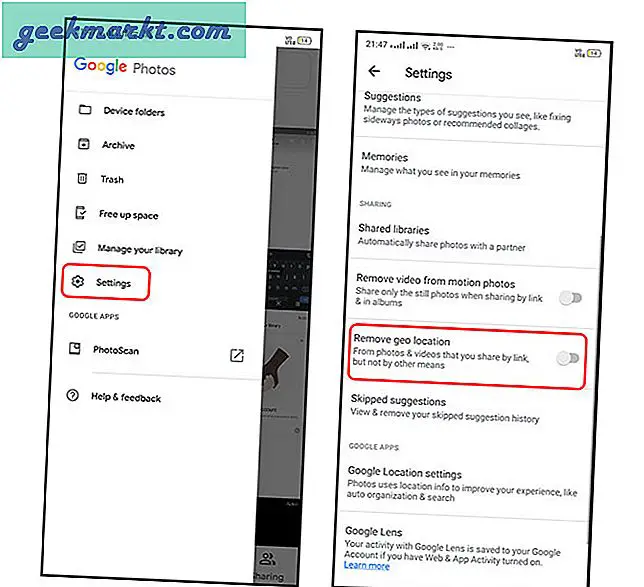
Der er en måde at deaktivere dette, når du deler dit billede via et link. Alt hvad du skal gøre, skal du åbne menuen fra øverste venstre hjørne og klikke på indstillinger og rulle ned for at fjerne Geolocation (fra foto, du deler via link, men ikke på anden måde).
Dette aktiverer simpelthen funktionen. De fleste af os ignorerer dette, men jeg synes, det er bedre at have dette aktiveret,
5. Google linseintegration
Jeg plejede altid at undervurdere brugen af Google Lens indtil for nylig, da jeg var nødt til at tjekke produktoplysninger i en instrumentbutik, og efter at have set ingredienserne købte jeg det ikke. Ja, jeg er enig i, at jeg ikke altid bruger det, men det er noget, som mange mennesker ikke bruger.
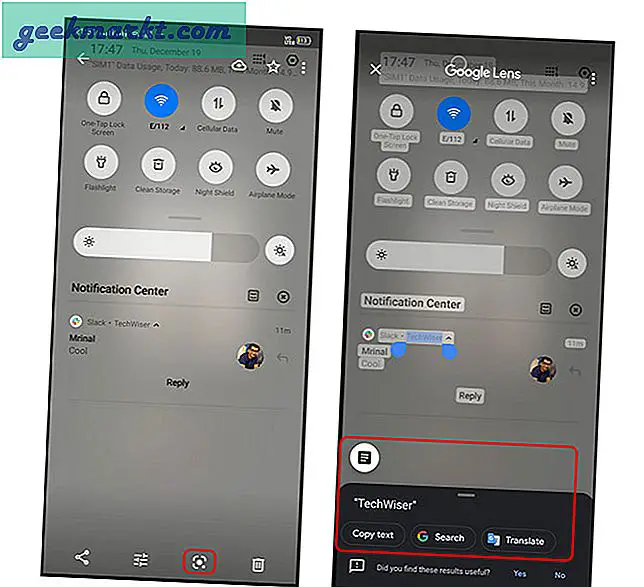
For at bruge denne funktion skal du blot vælge et billede fra Fotos og klikke på linseikonet nederst. Det forsøger automatisk at opdage ord, produkter og madvarer, hvis det ikke automatisk registreres, kan du manuelt vælge det punkt, hvor motivet er. For eksempel, hvis det er en stregkode, registrerer det produktet og viser dig lignende produkter. Hvis du vælger en tekst dig og en google-søgning eller oversætter ordene. Så ja, det er en praktisk funktion, hvis du vil have adgang til alle disse fra selve fotos-appen.
7. For dig
Dette er ikke en funktion som sådan, men den har enorme muligheder, jeg kan ikke lade den være ude af listen, og jeg brugte den seriøst, mens jeg skrev denne artikel. Så du kan få adgang til det fra bunden af galleriet. Når du klikker på det, får du fire muligheder. Hvis du vil være lidt mere organiseret, skal vi oprette et album ved at vælge fotos manuelt.
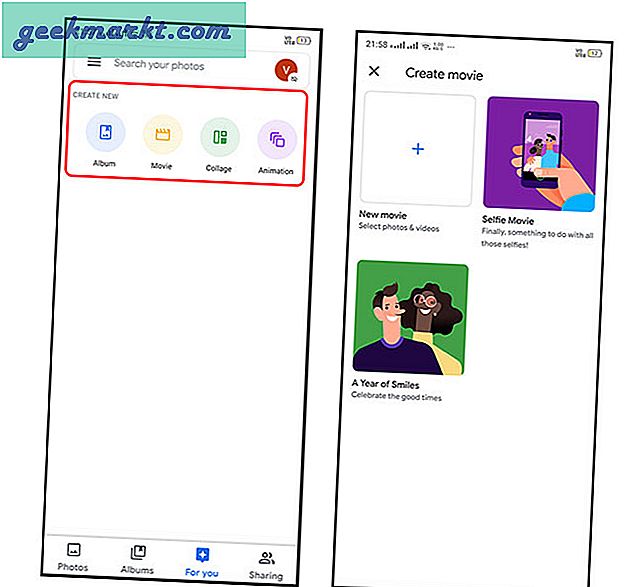
Der er også en filmindstilling, hvis du vil holde nogle billeder og videoer sammen. Jeg brugte Kinemaster meget til dette, men jeg tror, det kan let erstatte det for mig. Du kan vælge længden på hvert foto og tilføje brugerdefineret musik til det. Temmelig pænt, ikke? Der er også en indbygget collagefunktion, ja! giver dig simpelthen en collage. Du kan redigere collagen og tegne på den. Endelig er der en animationsbillede mulighed, der laver en GIF af de valgte fotos.
Bemærkninger
Er det ikke nok grunde til at stoppe med at bruge andre Galleri-apps? Det er jeg sikker på, fordi jeg ikke kan stoppe med at bruge det allerede. Det har tilføjet mere til blot at være en galleri-app, og den er spredt på tværs af platforme. Du kan bruge det på iOS og Android. Jeg har det sjovt at bruge disse, jeg fortsætter med at tilføje mere til denne liste, så bliv ved med at se.